Wijzig de groeperingsinstelling voor alle mappen
- Veel gebruikers ontdekten dat Windows Verkenner na een update bestanden op datum groepeert.
- Het probleem treft alle mappen, maar komt vooral voor in de Downloads map.
- Om dit probleem op te lossen, kunt u de instellingen voor de betreffende map opnieuw instellen of het groeperen helemaal uitschakelen.
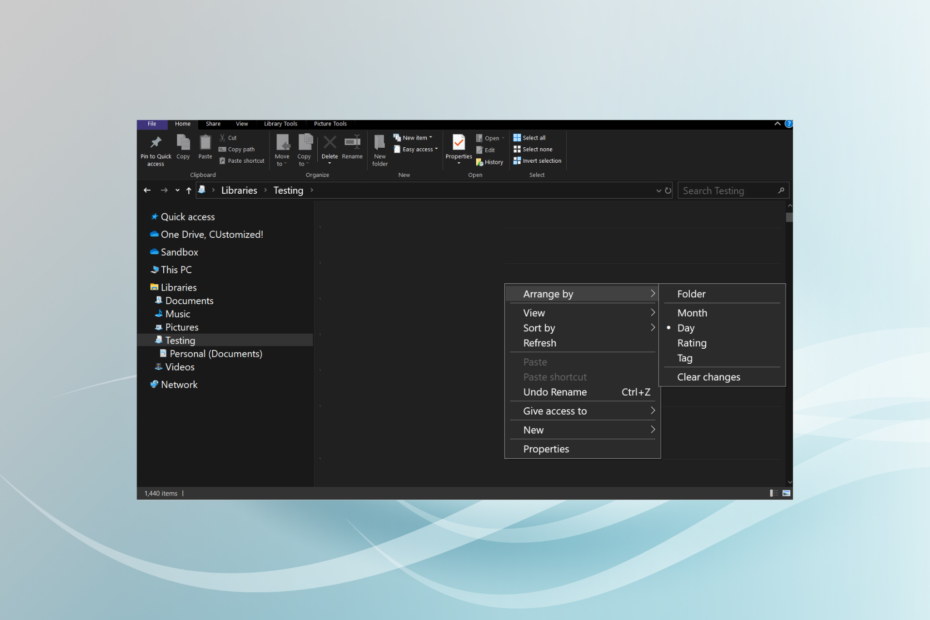
XINSTALLEER DOOR OP HET DOWNLOADBESTAND TE KLIKKEN
- Outbyte stuurprogramma-updater downloaden.
- Start het op uw pc om alle problematische stuurprogramma's te vinden.
- Klik daarna Bijwerken en toepassen geselecteerd om de nieuwste stuurprogrammaversies te verkrijgen.
- OutByte Driver Updater is gedownload door 0 lezers deze maand.
Met de Bestandsverkenner in Windows 10 kunnen gebruikers de bestanden groeperen op datum, bestandsgrootte of geen. Na de recente Windows-update hebben gebruikers echter gemeld dat Windows Explorer op datum groepeert en dat ze de optie niet op nul kunnen zetten.
Dit kan gebeuren vanwege de bug in de laatste Window-update of als de gebruikersvoorkeur na de update op standaard is ingesteld. Blijf lezen om erachter te komen hoe u het groeperen op datum kunt stoppen in Verkenner op Windows.
Hoe voorkom ik dat Windows Verkenner op datum groepeert?
1. Groep wijzigen door in het dialoogvenster Opslaan als in te stellen
- Download een bestand of klik met de rechtermuisknop op een bestand in de browser en selecteer Opslaan als.
- Navigeer nu naar de map waarin u het bestand wilt opslaan.
- Klik met de rechtermuisknop op de lege ruimte en selecteer Groepeer op, kies hoe u de bestanden wilt groeperen (naam, datum, bestandsgrootte, enz.) en sla het uiteindelijk op.
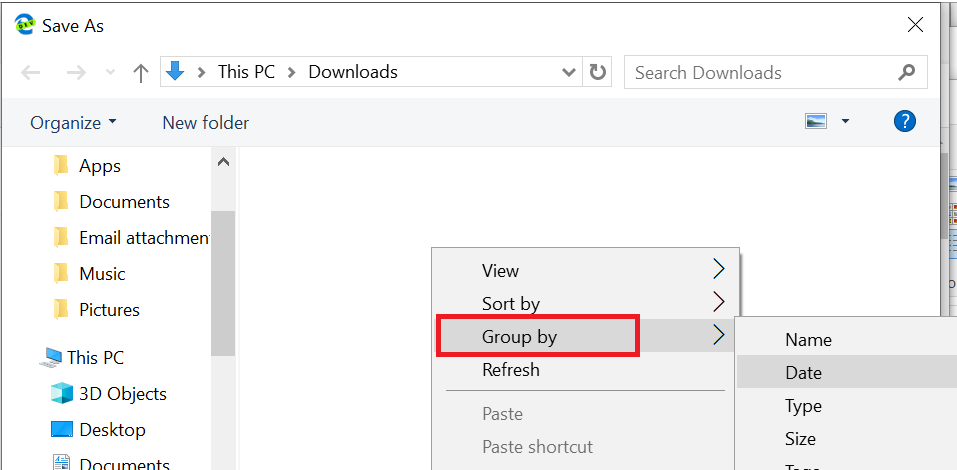
- De volgende keer dat u het bestand opnieuw wilt opslaan, zult u zien dat de groep bij voorkeur nu intact is.
Als u alleen de Groepeer op optie voor de downloadmap, die ook zichtbaar is in de Opslaan als dialoogvenster, zou het opnieuw configureren van de instelling voldoende zijn! Vergeet niet: het wijzigen van de Groepeer op voorkeuren in de downloadmap hebben geen invloed op andere mappen.
2. Schakel bestandsgroepering uit voor alle mappen
- druk op ramen + E tepen Bestandsverkenner en open een willekeurige map.
- Klik met de rechtermuisknop op een lege ruimte en selecteer Groepeer op, en kies Geen.
- Ga naar de Weergave tabblad, kies Optiesen klik op Wijzig map- en zoekopties.
- Ga in het venster Mapopties naar het Weergave tabblad en klik op de Toepassen op mappen knop. Dit zal uw van toepassing zijn Groepeer op voorkeur voor alle mappen die u in de toekomst aanmaakt.
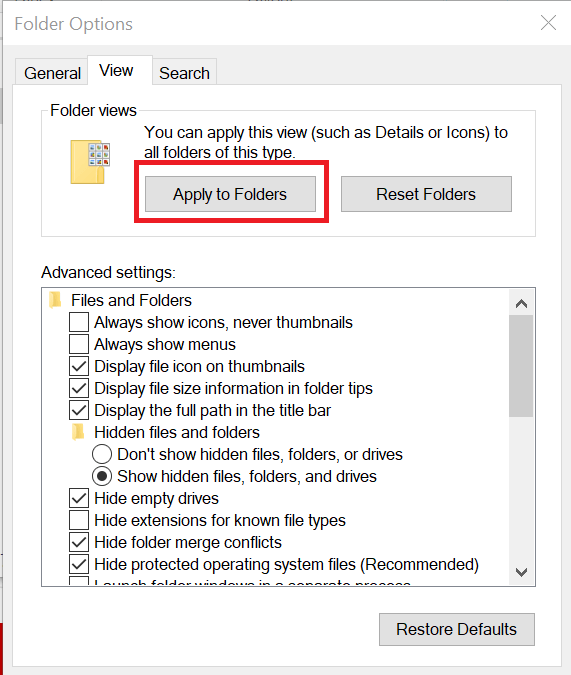
- Om bestandsgroepering weer in te schakelen, opent u het Folder optiesen klik op Mappen opnieuw instellen.
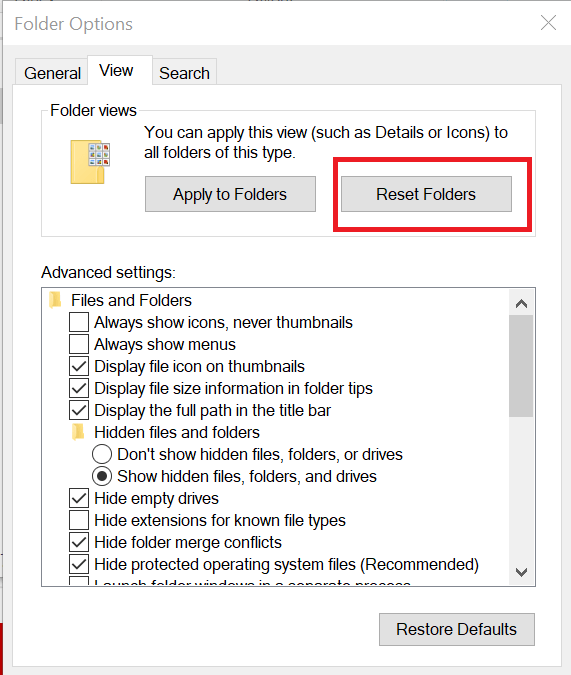
Als u de bestands- en mapgroepering in Windows 10 en Windows 11 in één keer wilt uitschakelen, kunt u dit doen via de Folder opties. Dit zal helpen het probleem op te lossen waarbij Windows Verkenner automatisch op datum groepeert.
- Home verwijderen uit navigatievenster in Verkenner [2 eenvoudige manieren]
- U kunt oude Windows 7-pictogrammen vinden in Windows 11 Verkenner
- Hoe u een pc op de juiste manier kunt repareren die niet wordt ingeschakeld [12 manieren]
Zoek er een paar uit voordat je vertrekt snelle tips om Verkenner te versnellen als het langzaam gaat. En controleer de stappen om verwijder het tabblad Start in Verkenner op Windows 11. Het baart velen zorgen, zo blijkt uit rapporten.
Vertel ons welke oplossing voor u heeft gewerkt in het opmerkingengedeelte hieronder.
![Recente bestanden wissen in Windows 11 [6 verschillende manieren]](/f/b35385b7c98da6907d2e732a4674f1e7.png?width=300&height=460)
![0x800700df Fout: bestandsgrootte overschrijdt limiet [repareren]](/f/6c5cee94ebf5f934cd8df71defc44c1f.png?width=300&height=460)
